
Platioの便利な機能や新しくリリースした機能などをPlatioオススメ機能として紹介していきます。
今回は2023年10月16日にリリースされた「Studioユーザー追加オプション」と、同時にEnterpriseプランに追加された新機能として「限定Studioユーザー」、「Studioユーザーグループ」を紹介します。今回のリリースにより、11名以上でミニアプリの作成を行うことができ、Studioユーザー毎にミニアプリへの編集権限や運用権限を設定したり、部署毎にミニアプリを管理・運用できるようになります。
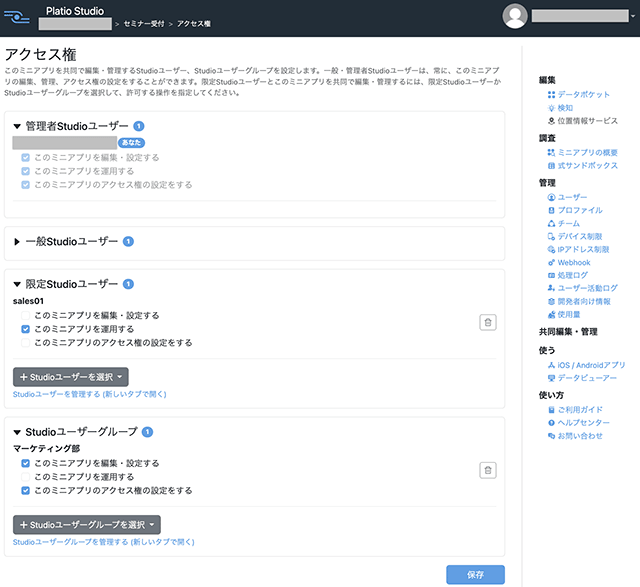
まずは「Studioユーザー追加オプション」を紹介します。こちらのオプションはPremiumプラン、Enterpriseプランで利用いただけます。
これまでアプリを作成するための環境にログインできるStudioユーザーは、10 Studioユーザーまでしか作成できず、それ以上追加することはできませんでした。今回リリースした「Studioユーザー追加オプション」を契約いただくことで、Premiumプランで最大50 Studioユーザー、Enterpriseプランで最大100 Studioユーザーまで追加できるようになります。
Studioユーザーを追加することで、11名以上でミニアプリを作成したり、複数の部署でミニアプリを作成できるようになります。Studioユーザーは、1 Studioユーザー単位で追加することができます。
また、1 Studioユーザーを追加する毎に、作成できるミニアプリ数の上限も5個追加されます。通常、ミニアプリ数の上限は200個までですが、例えば、2 Studioユーザーを追加すると、ミニアプリの上限は210個となります。

次に「限定Studioユーザー」です。
「限定Studioユーザー」とは、アクセス権を明示的に付与されたミニアプリにのみアクセスする事ができる、いわばできることが限定されたStudioユーザーです。こちらはEnterpriseプランで利用でき、用途に合わせたStudioユーザーを作成することができます。
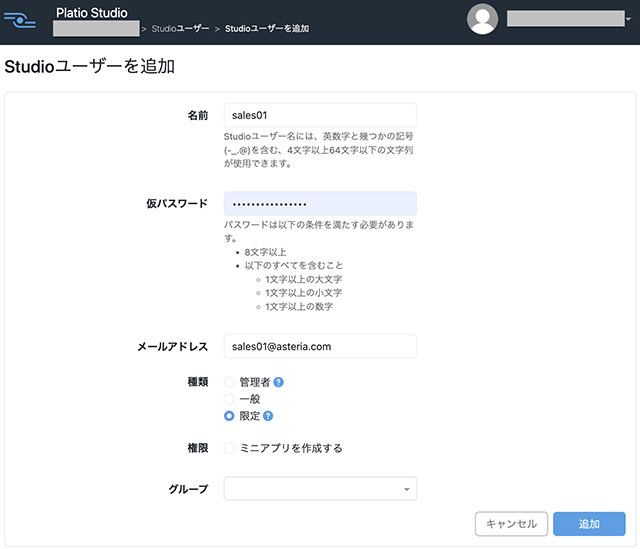
ミニアプリ単位で限定Studioユーザーに対して、「ミニアプリの編集・設定」権限、「ミニアプリの運用」権限、「ミニアプリのアクセス権の設定」権限を付与することができ、編集・設定のみを行える限定Studioユーザーや運用のみを行える限定Studioユーザーといった設定をすることができます。
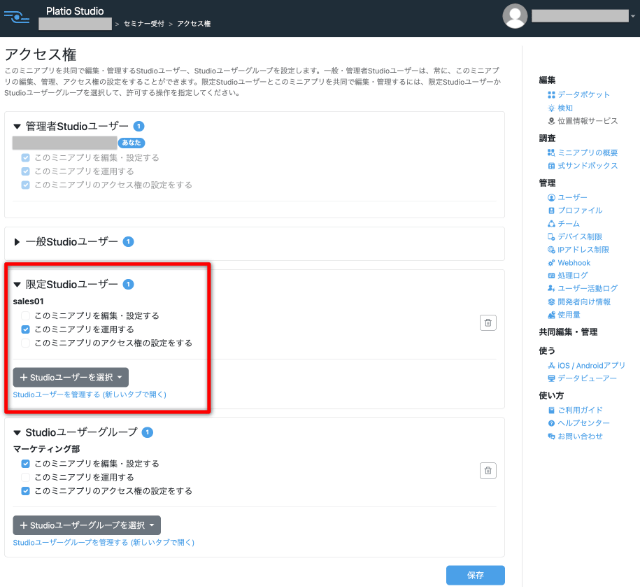
さらに、限定Studioユーザーに「ミニアプリを作成する」権限を付与することで、ミニアプリを作成できるようにすることもできます。
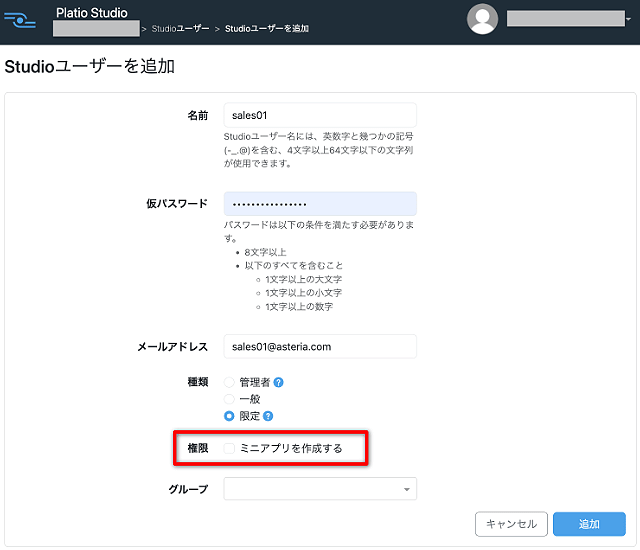
「限定Studioユーザー」の詳細は、以下にてご確認ください。
最後に「Studioユーザーグループ」です。
限定Studioユーザー毎に権限の設定を行うことは手間も掛かり、誤った設定をしてしまう可能性があります。そこで、Studioユーザーグループを使って、限定Studioユーザーをグループ化することで、まとめて権限を設定できるようになります。
こちらもEnterpriseプランで利用できます。Studioユーザーグループにも、ミニアプリ単位で「ミニアプリの編集・設定」権限、「ミニアプリの運用」権限、「ミニアプリのアクセス権の設定」権限を指定することができます。
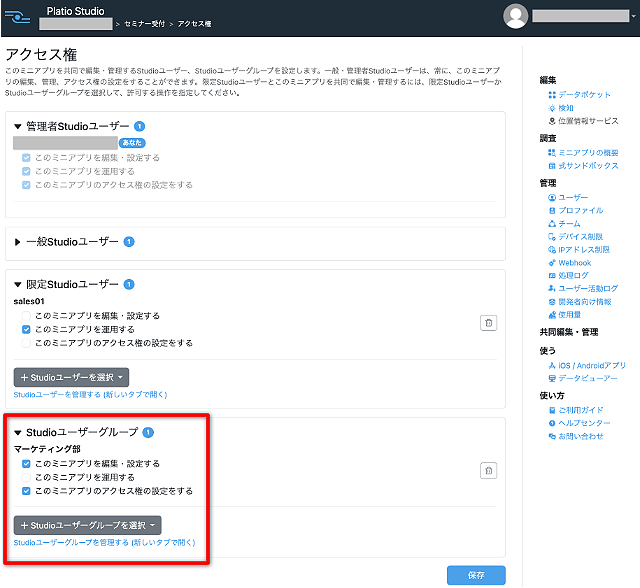
また、Studioユーザーグループに「ミニアプリを作成する」権限を付与することで、そのグループに属する限定Studioユーザーがミニアプリを作成できるようになります。さらに、グループに属する限定Studioユーザーがミニアプリを作成した時に、グループ内の他の限定Studioユーザーに自動で権限を設定することもできます。
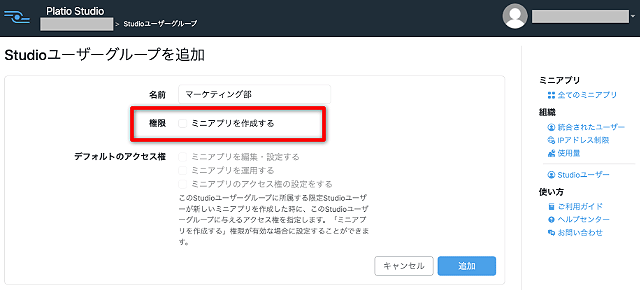
Studioユーザーグループを使うことで、部署ごとに独立してStudioを使うといった運用ができます。他の部署からは見えないけど、自分の部署のミニアプリはすべて閲覧・編集できるといったユースケースです。
例えば、Studioユーザーグループ “営業部” に限定Studioユーザー “sales01” を、Studioユーザーグループ “総務部” に限定Studioユーザー “soumu01” を所属させ、ミニアプリ毎に権限設定を行うと、“sales01”、“soumu01” それぞれでログインした際に権限を付与されたミニアプリのみが表示されるようになります。
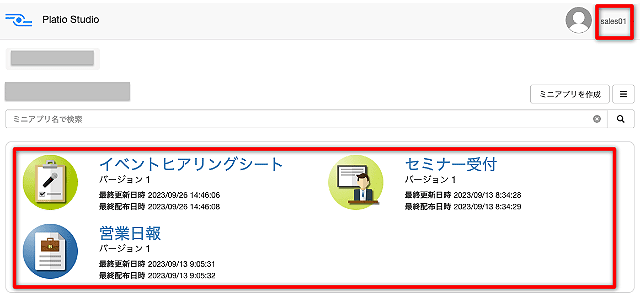
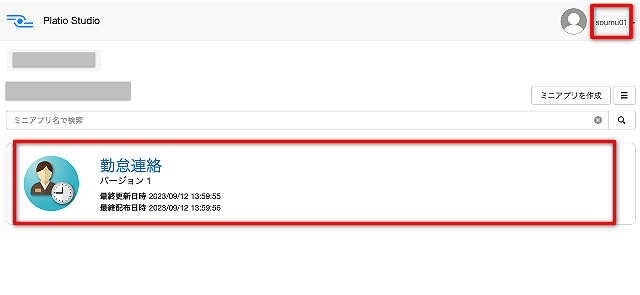
なお、Studioユーザーグループには限定Studioユーザーのみを登録でき、管理者、一般Studioユーザーを登録することはできません。
「Studioユーザーグループ」の詳細については、以下にてご確認ください。
これまでは、すべてのStudioユーザーがすべてのミニアプリを見れる状況でしたが、Studioユーザーの権限を細かく設定できるようになりましたので、Enterpriseプランをご利用の方はぜひ利用してみてください!
StandardプランやPremiumプランをご利用の場合はEnterpriseへのアップグレードも可能ですので、お気軽にご相談ください。



